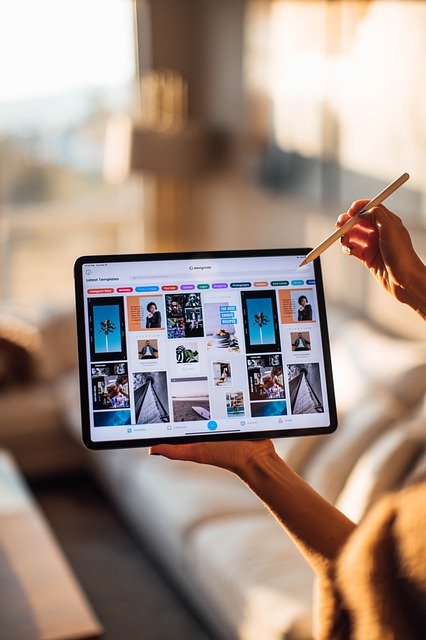はじめに
持ち出して使う用途のMacBook 12インチ、920gと非常に軽くてデザインもよく、気に入って使っています。
移動先での利用用途としては、原稿やブログの執筆、スライドの作成、プレゼンテーション、SNS等の情報収集、簡単なプログラミング程度。
動画編集や画像編集などは行わないため、以下のようなスペックのMacBookでも十分です。

一方で、iPadもiPad OSを搭載し、高機能化し、macOSに近づいています。
MacBookが必須なときは仕方ありませんが、iPad Pro 11インチにできるだけ置き換えることができれば、MacBookを持ち出す機会を減らすことができ、さらに身軽になれます。
iPad Pro 11インチ WiFiモデル468gとSmart Keyboard Folio 296gを合計すると764g。
MacBookと比べると差は約160gということでそれほど大きな差ではないのですが、iPad Proを持つのであれば普段持ち歩いている300gのiPad miniを保つ必要はなくなるため、実質460gの差になります。
iPadOSの特徴を紹介した後、MacBookとiPad Proの置き換えに関して比較レビューします。
iPadOSの特徴
iPadOSは、macOSに比べて弱かったマルチタスクや操作性、ファイル管理など大きな機能向上がなされています。
公式サイトの説明はこちら。

また、こちらの動画がわかりやすいです。
ポイントを以下、簡単に紹介します。
マルチタスク関連
同一アプリを複数開いておける
まずは同じアプリを複数同時に開けるようになりました。
同一アプリで複数のウィンドウをいくつか開いておけるようになります。
例えば、マインドマップのiThoughtsの場合、従来、いくつかのマインドマップを編集している際、わざわざ切り替える際にファイルを開き直す必要がありました。
これがなくなります。
DayOneも複数のウィンドウを開いておけるようになりました。
残念ながらEvernoteはこの機能に対応していないようです。
同一アプリを2画面で並べて表示できる
まずはSplit View。これまでもSplit Viewに対応した2つのアプリについて画面を2分割して並べて表示できていました。
メールを開きながら、カレンダーアプリも並べて表示するなど。
それがiPad OSでは、同じアプリを2つの分割された画面で並べて表示できるようになったのが変更点です。
例えばNoteShelfを2つの画面で並べて表示できるので、あるノートと別のノートを同時に表示することができるようになりました。
ファイルアプリも2つ表示できるので、ファイルの整理にも便利です。
複数アプリを使う場面では11インチよりも12.9インチのほうが便利です。
Slide Overで複数アプリを切り替えて表示できる
次に、Slide Overでは、フローティング表示の複数アプリを切り替えて表示できるようになっています。
あるアプリの上に重ねて別のアプリを小さく表示できる機能ですが、その重ねて表示するアプリの切り替えがかなり楽になりました。
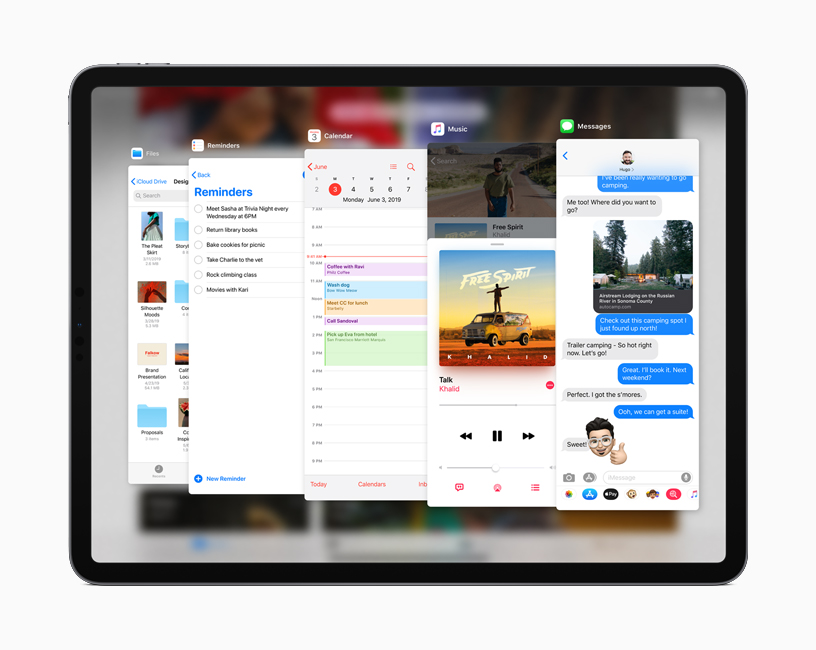
その他操作
あとは地味に3本指でピンチインでコピー、3本指でピンチアウトでペースト、3本指で横でスライドして取り消し、というジェスチャが加わりました。
ファイルアプリ
ファイルアプリの非常に機能アップしています。
嬉しいのは、zipファイルの圧縮・解凍。
ファイルを長押しするとメニューがでてきて圧縮やPDF変換などができます。
また、ファイルのプレビュー機能も各種情報や写真、マインドマップなどさっと見えて、便利です。
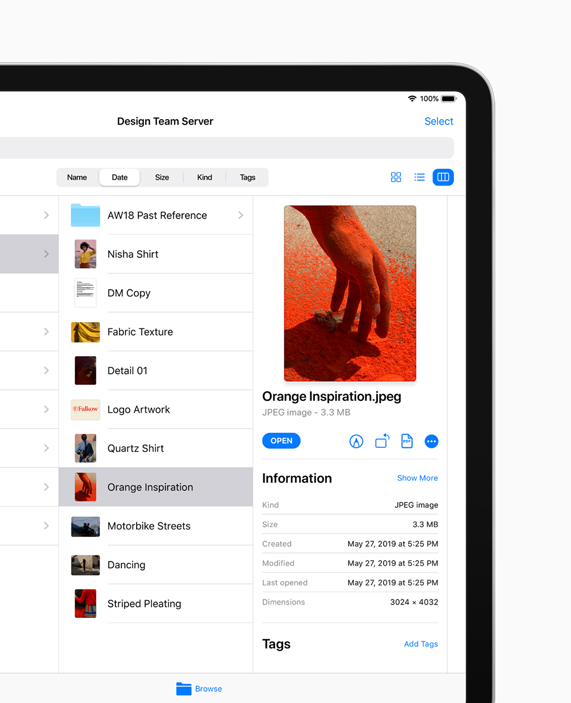
自分はあまり使わないのですが、USBメモリやSDカードなどの外付けドライブにも対応しています。
Safariでのデスクトップクラスのブラウズ体験
iPadOSはデスクトップ版のウェブサイトを自動的に表示するようになりました。
iPadのディスプレイに合わせて表示を正しく調整し、タッチの操作に最適化するので、iPadのSafariではGoogleドキュメント、Squarespace、WordPressなどのウェブアプリケーションが優れた機能を発揮します。
Safariは、ダウンロードマネージャ、30種類の新しいキーボードショートカット、タブ管理機能の強化など、とても便利な新しい機能にも対応します。
新しいiPadOSがiPadのために設計された独自の体験を実現
MacBookはiPad Proに置き換えできるのか?
主な屋外での利用は、ブログ執筆や各種原稿作成、スライド作成、メール作業、SNSでの情報発信・情報収集です。
現状、MacBookで使っているアプリあるいはWebサービスは、WordPressやEvernote,Googleドキュメント、Googleスプレッドシート、そしてGoogleスライド、Keynote、Gmail, Facebook, Twitterなどです。
これらのアプリ、WebサービスはMacBookでもiPad Proでも両方で使えるため特に問題ありません。
MacBookのみ、つまりmacOSのみに対応しているアプリはレビューの結果なかったため、置き換えはできそうです。
あとは、MacBookの操作性、特に文章作成等におけるキーボードの使い勝手がどれだけ許容できるかがポイントとなります。
操作性
MacBookのトラックパッドはウインドウの切り替えや文のコピーペーストなど、操作性は高いです。
一方、iPad ProではタッチかApple Pencilになります。
まだまだアプリの切り替え、同時起動、表示などiPadOSの操作に慣れていないため、トラックパッドが恋しくなります。
また、ブログやスライドなど書く作業が多いため、キーボードを使うことが多いのですが、キーボードとApple Pencilを両方使うのは結構たいへんです。
タッチではやりづらい細かな操作についてはApple Pencilを使いたいのですが、キーボードから手を離してペンを握る必要があります。
iPad OSではマウスにも一部制約はあるものの対応しています。
iPad OSがマウス、トラックパッドにしっかり対応し快適になりました。
なお、iPad Proのほうがよい点もあります。
iPad ProのFace IDによるロック解除。
MacBookではApple Watchでロックを解除していましたが、Face IDはそれよりも速くて便利です。
キーボード
iPad Proの純正キーボードであるSmart Keyboard Folioですが、重量が若干重いというところと打鍵感があまり好きでありません。
また、ショートカットキーがMacBookとは違うため慣れないところもおります。
iPad ProのSmart Keyboardのよい点は、キーボードのペチペチの音がうるさくないこと。
新幹線や打ち合わせ中など結構音が響くこともあるため静かなところは助かります。
Smart Keyboard Folio、詳しくはこちらをご覧ください。

また、Magic Keyboardの記事についてはこちらをご覧ください。
その他
MacBook 12インチもかなりバッテリ持つのですが、iPad Proのほうがやはり持ちます。
iPad Proであれば電源アダプタを持たなくても良いとするとこれも大きな利点になります。
また、キーボードをはずすこともできるため、この場合はかなりコンパクトで軽くもなります。
まとめ
iPadOSの機能を紹介すると共に、MacBookからiPad Pro置き換えについてレビューしました。
マルチタスクやキーボード、使い勝手が落ちるものの、これはまだ操作になれていない部分も多分にあります。
実際に原稿作成、スプレッドシート作業、スライド作成などやりながらお試しを続けていきたいと思います。
iPad ProはMacBookよりも軽量でバッテリも持ち、性能も悪くないので、できるだけMacBookの置き換え、代わりになるよう工夫や解決策を考えていきたいと思います。